win10家庭版网速限制设置方法 win10家庭版如何设置网速限制
更新时间:2024-01-08 10:35:41作者:run
随着互联网的普及和高速网络的普及,我们对于网络的依赖程度也越来越高,在使用win10家庭版操作系统时,一些用户需要对对网络连接进行调节的可能性,从而控制特定应用程序或设备占用的网络带宽。那么win10家庭版如何设置网速限制呢?下面我们将详细介绍win10家庭版网速限制设置方法。
win10家庭版如何设置网速限制:
1、使用win+r快捷键打开运行窗口,输入gpedit.msc命令按回车,如下图所示:
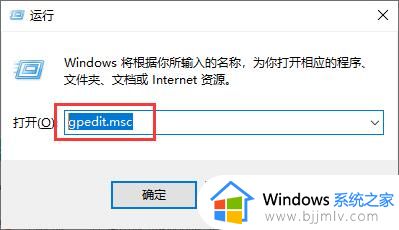
2、打开的窗口中,依次展开“计算机配置-管理模板-网络-Qos数据包计划程序”,然后在右侧窗口中找到“限制可保留带宽”并双击打开,如下图所示:
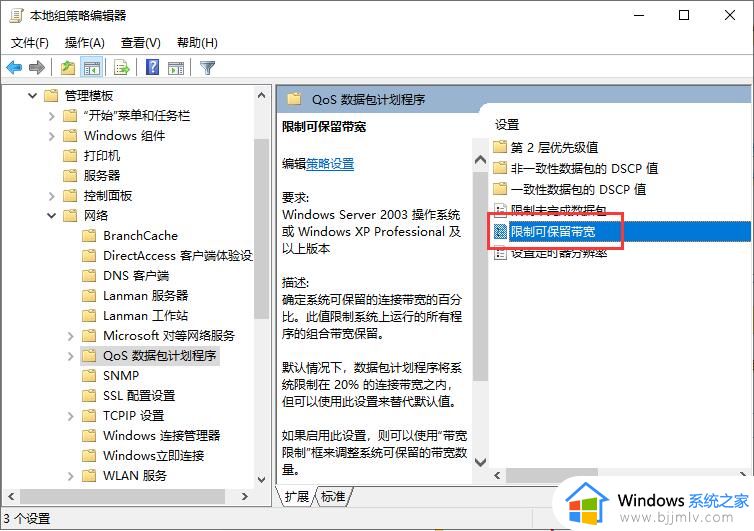
3、弹出的窗口中,点击“已启用”,然后在带宽限制设置自己想要的带宽限制,点击确定,如下图所示:
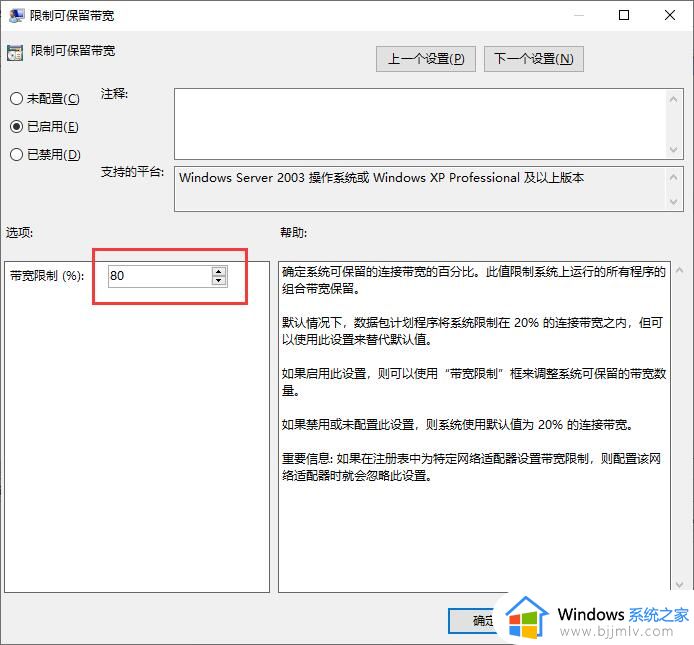
以上就是win10家庭版网速限制设置方法的全部内容,有遇到这种情况的用户可以按照小编的方法来进行解决,希望本文能够对大家有所帮助。
win10家庭版网速限制设置方法 win10家庭版如何设置网速限制相关教程
- win10家庭版内存限制解锁方法 win10家庭版内存限制怎么解除
- win10限制网速怎么解除 win10如何解除限制网速
- win10家庭版访客模式怎么设置权限 win10家庭版如何设置访客权限
- win10家庭版怎样关闭管理员权限 win10家庭版取消权限管理权限设置方法
- win10解除网速限制的操作方法 win10系统如何解除网络限速
- win10家庭版无网络访问权限怎么办 win10家庭版没有网络权限解决方法
- 解除网络限速方法win10 怎么解除网速限制win10
- win10限制软件上网设置方法 win10如何限制某个软件上网
- win10专用网络改为家庭网络设置方法 win10专用网络怎么改成家庭网络
- wegame限速解决办法win10 wegame限制网速怎么办win10
- win10如何看是否激活成功?怎么看win10是否激活状态
- win10怎么调语言设置 win10语言设置教程
- win10如何开启数据执行保护模式 win10怎么打开数据执行保护功能
- windows10怎么改文件属性 win10如何修改文件属性
- win10网络适配器驱动未检测到怎么办 win10未检测网络适配器的驱动程序处理方法
- win10的快速启动关闭设置方法 win10系统的快速启动怎么关闭
win10系统教程推荐
- 1 windows10怎么改名字 如何更改Windows10用户名
- 2 win10如何扩大c盘容量 win10怎么扩大c盘空间
- 3 windows10怎么改壁纸 更改win10桌面背景的步骤
- 4 win10显示扬声器未接入设备怎么办 win10电脑显示扬声器未接入处理方法
- 5 win10新建文件夹不见了怎么办 win10系统新建文件夹没有处理方法
- 6 windows10怎么不让电脑锁屏 win10系统如何彻底关掉自动锁屏
- 7 win10无线投屏搜索不到电视怎么办 win10无线投屏搜索不到电视如何处理
- 8 win10怎么备份磁盘的所有东西?win10如何备份磁盘文件数据
- 9 win10怎么把麦克风声音调大 win10如何把麦克风音量调大
- 10 win10看硬盘信息怎么查询 win10在哪里看硬盘信息
win10系统推荐